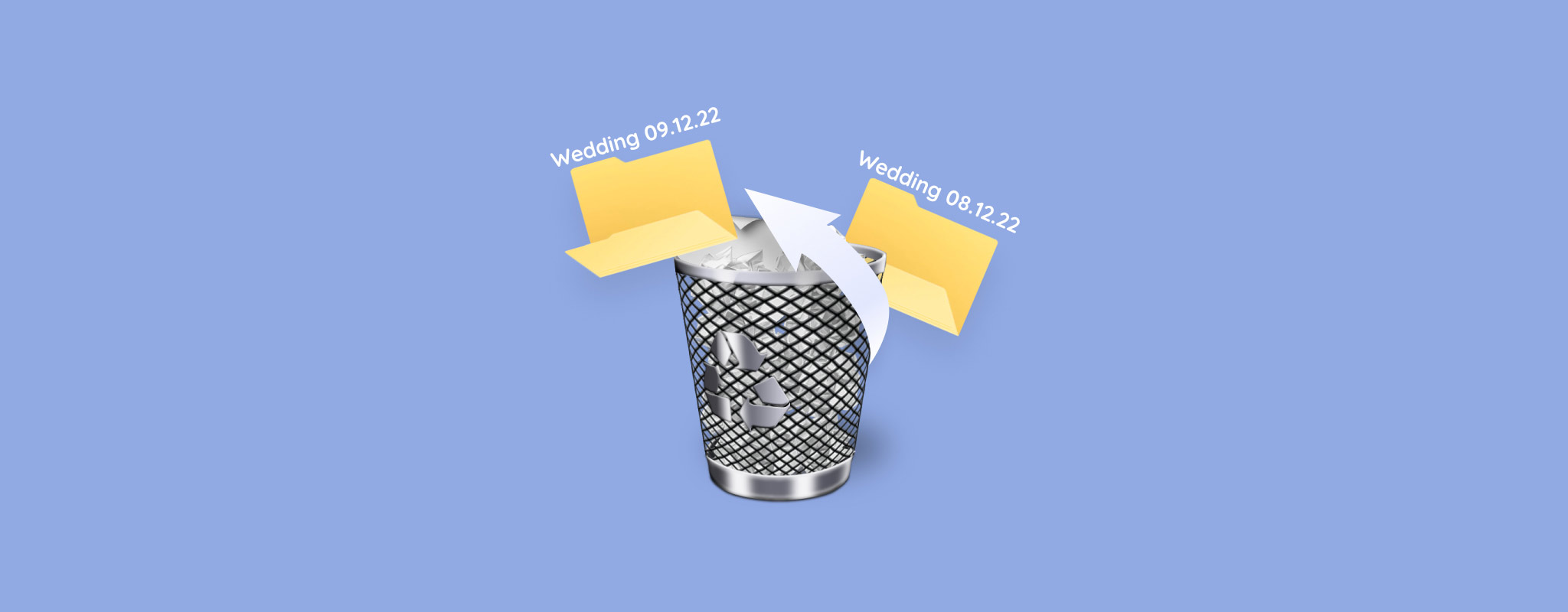
תוכנת שחזור נתונים יכולה להיות אחת מהאפשרויות היעילות המעטות שקיימות כאשר הנתונים שלך נמחקו. למרות זאת, ייתכן שתתקל בבעיה בה, לאחר השחזור, תשים לב שרוב (אם לא כולם) הנתונים שלך שונו וקיבלו שם עם תווים אקראיים. למה זה קורה?
ובכן, התשובה קשורה רבות למצב מערכת הקבצים שלך. במאמר זה, אנו הולכים להתעמק יותר בנושא ולהסביר מה אתם יכולים לעשות כדי להגדיל את הסיכויים לשחזר את הנתונים עם שמות הקבצים המקוריים. המשיכו לקרוא כדי ללמוד עוד.
תוכן עניינים
האם ניתן לשחזר קבצים עם השמות המקוריים שלהם?
כן, אבל לא תמיד. ראה, כשנמחק קובץ, המידע האמיתי של הקובץ עדיין נשאר זמן מה (וגם לאחר פירמוט מהיר). זה כולל גם את מטא-הנתונים של הקובץ, כמו זיהוי התמונה המקורית, תאריך יצירת הקובץ וכו'. רק ההפניה שהמערכת הקובצית משתמשת בה נמחקת. עד שהמידע הזה יידרס עם מידע חדש, עדיין תהיה אפשרות לשחזר אותו, יחד עם שם הקובץ המקורי.
עם זאת, לבצע שחזור נתונים בהצלחה (עם שמות הקבצים המקוריים) אפשרי רק אם הנתונים לא הוחלפו overwritten ומערכת הקבצים עדיין פועלת. לחלופין, אם מערכת הקבצים נזוקה, יהיה עליך להסתמך על שחזור באמצעות סריקת חתימות, שתחזיר את הנתונים שלך, אך ללא שמות המקור.
כיצד להגביר את הסיכויים שלך לשחזר קבצים עם השמות המקוריים שלהם
אף על פי שאתה במצב לא נוח כאשר הנתונים שלך אבדו, יש כמה פעולות שביכולתך לבצע כדי למנוע מצביעות מלהחמיר. על מנת להגדיל את הסיכויים שלך להצליח לשחזר את המבנה של התיקיות ושמות הקבצים, אתה יכול לעשות את האמור להלן.
| עצה | תיאור |
| 🛑 הפסק להשתמש במכשיר | כתיבת נתונים חדשים למכשיר מסכנת את הנתונים הישנים שלך מפני דריסה. גם אם אתה לא כותב במתכוון משהו על המכשיר, תהליכים רקעיים יכולים ליצור קבצים זמניים שיש להם את אותו ההשפעה. |
| 💾 התחל שחזור מיידי | ככל שתעכב את זה יותר, כך ירדו הסיכויים שלך לשחזור. תמיד בצע שחזור בהזדמנות המוקדמת ביותר שלך כדי לשחזר את הכמות הגדולה ביותר של נתונים. |
| 🔌 עבור כוננים מסוג SSD, כבה את המחשב שלך | בכונני SSD עשוי להיות אפשרות TRIM זמינה. TRIM היא שיטת ניהול המקום בכונן SSD באופן יעיל, אך היא מסירה כל סיכוי לשחזור. לכן, כבה מיידית כדי למנוע מה-TRIM למחוק את הנתונים שלך. |
| 🧑💻 התקן תוכנת שחזור נתונים בכונן נפרד | התקנה של אפליקציה כרוכה בכתיבת קבצים חדשים על הכונן. תהליך זה עלול לדרוס חלק מהנתונים שאתה מנסה לשחזר, לכן תמיד התקן את תוכנת השחזור שלך על מכשיר אחסון נפרד. |
איך לשחזר קבצים עם השמות המקוריים
לא כל כלי השחזור נתונים יכולים לשחזר קבצים עם שמותיהם המקוריים. לדוגמה, PhotoRec מצויד רק ביכולת סריקת חתימות, דבר ההופך את השחזור של שמות מקוריים או מבנה תיקיות לבלתי אפשרי. לכן, אנחנו הולכים להראות לכם שלוש גישות שונות: יישום שחזור בתשלום, כלי שחזור חינמי, ושיטה חלופית שאינה מבוססת על תוכנת שחזור נתונים. כל אחת מהשיטות הללו מציעה יתרונות ייחודיים בשחזור נתוניך האבודים עם שלמותם המקורית.
שיטה 1: דיסק דריל
Disk Drill Data Recovery הוא הבחירה המומלצת שלנו, מכיוון שהוא יכול לשחזר את שמות הקבצים המקוריים ולאחזר את מבנה התיקיות. גם יש לו ממשק משתמש נהדר שהופך את השחזור לקל עבור כל משתמש והרבה תכונות חינמיות שיכולות לעזור לך לשמור על הנתונים שלך בטוחים להמשך.
כך תשחזר קבצים שנמחקו (יחד עם שמותיהם המקוריים) באמצעות Disk Drill:
- הורד והתקן את Disk Drill על מכשיר אחסון נפרד.
- בחר את הכונן שבו נמצאות הקבצים שאבדו ולחץ על חפש נתונים אבודים.
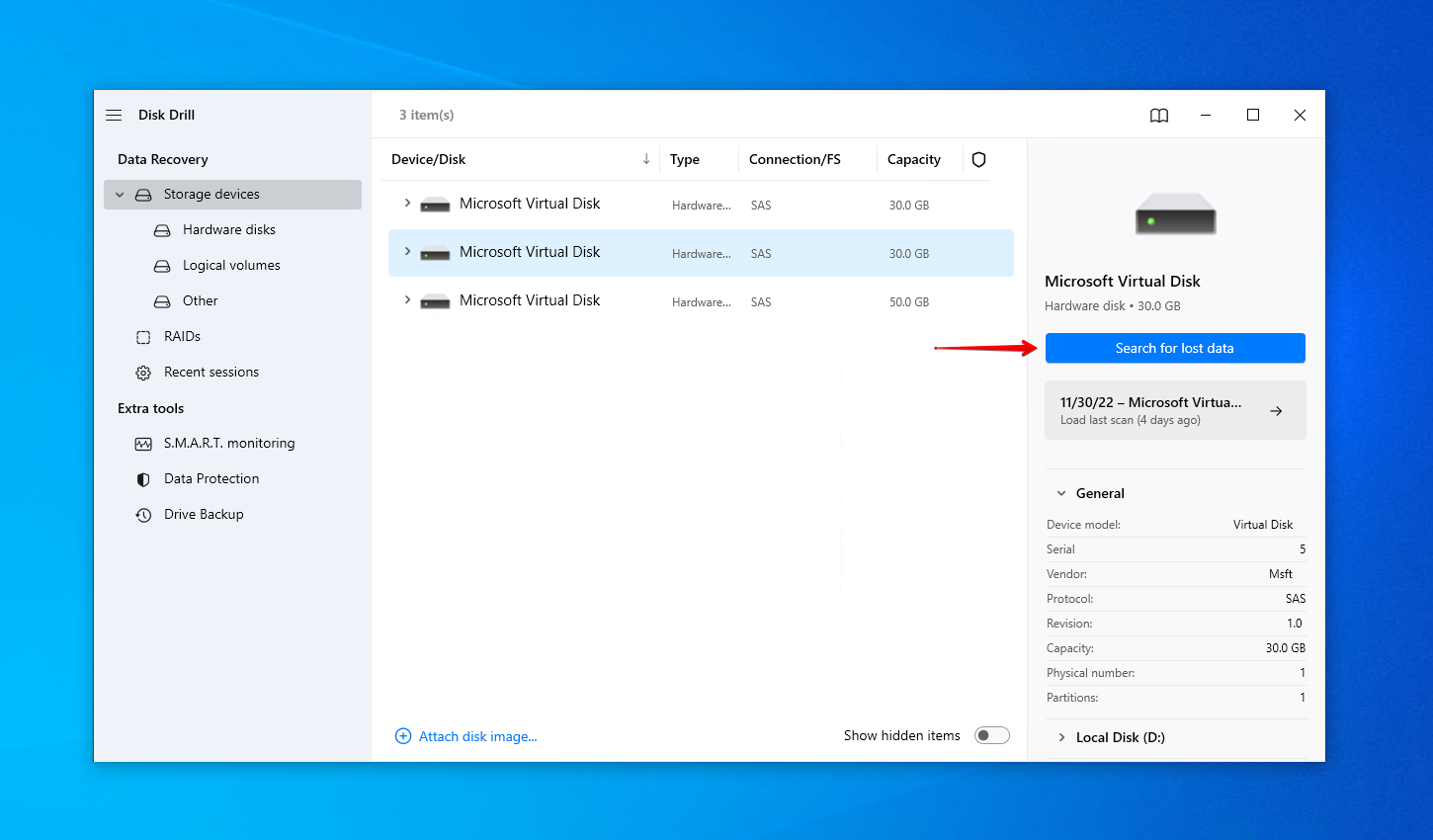
- לחץ על סקור פריטים שנמצאו כאשר הסריקה מסתיימת. או, אם אתה רוצה לשחזר הכל בבת אחת, לחץ על שחזר הכל.
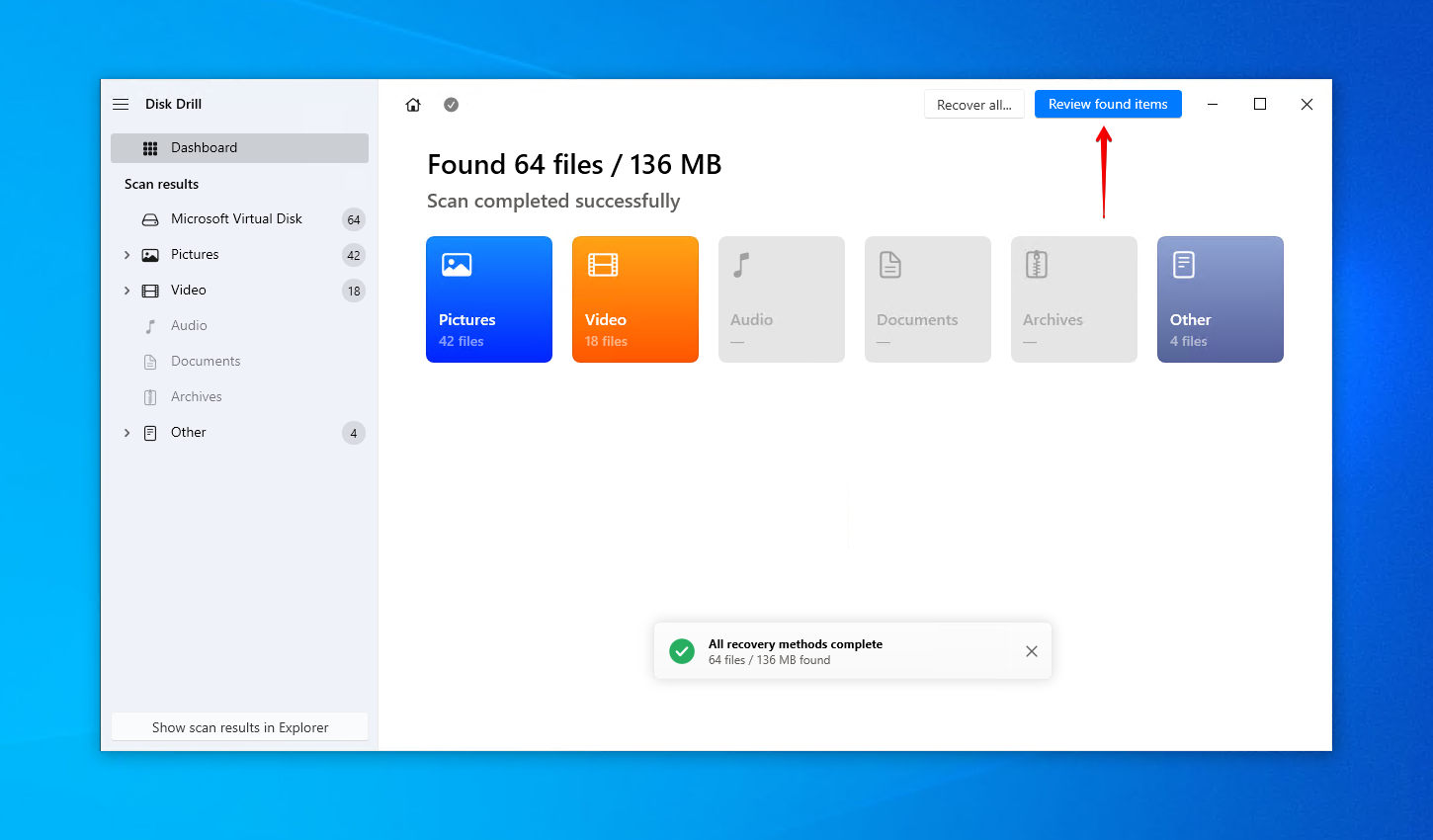
- בחר את הקבצים שברצונך לשחזר. השתמש בשורת החיפוש כדי למצוא קבצים לפי שמם. תצוגה מקדימה שלהם לפני השחזור כדי לוודא שאתה משחזר את הנכונים. כאשר אתה מוכן, לחץ על שחזר.
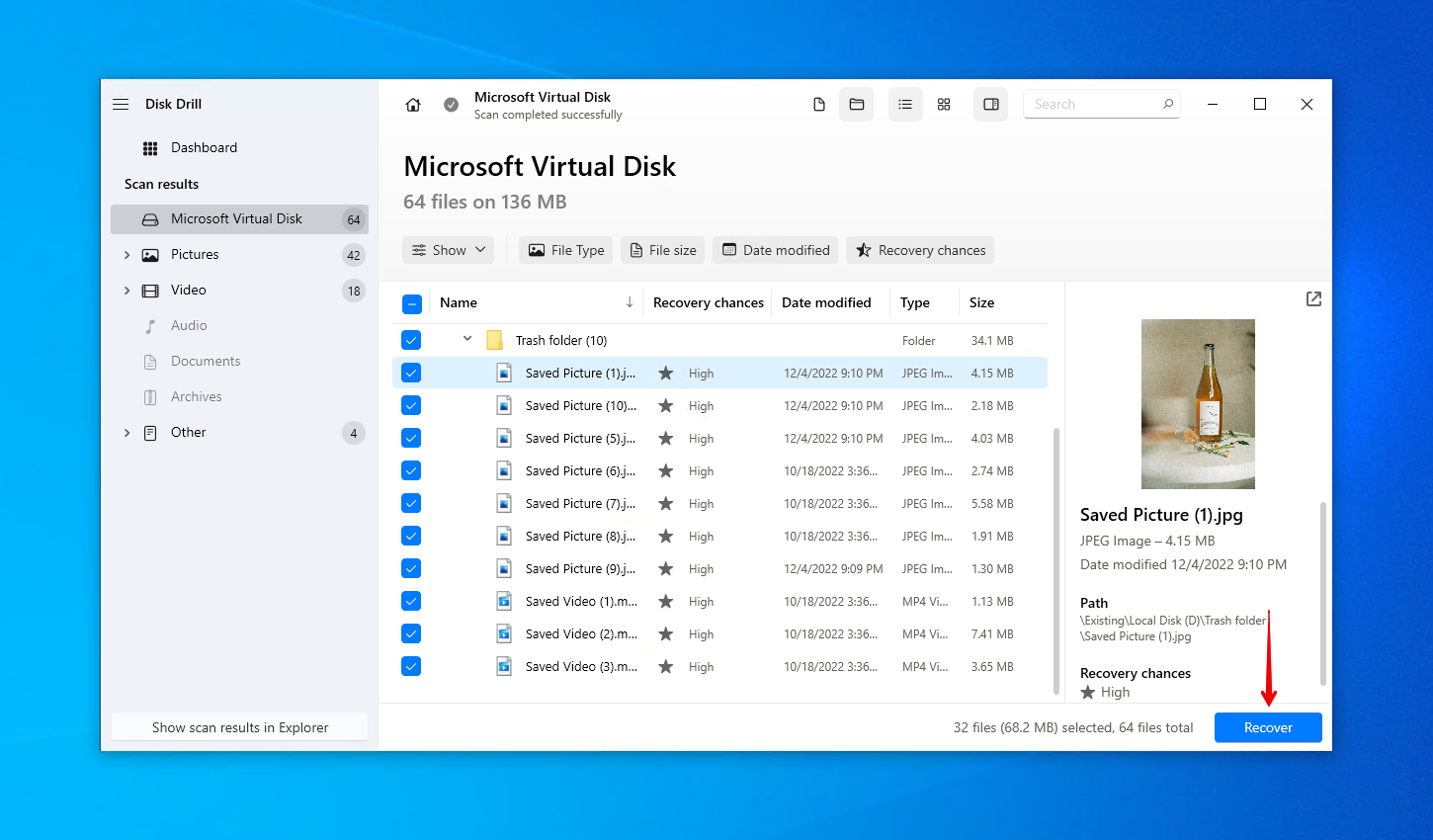
- בחר מיקום שיחזור מתאים. אל תשחזר את הקבצים לאותו כונן שאתה משחזר ממנו. לחץ על הבא כדי להשלים את השחזור.
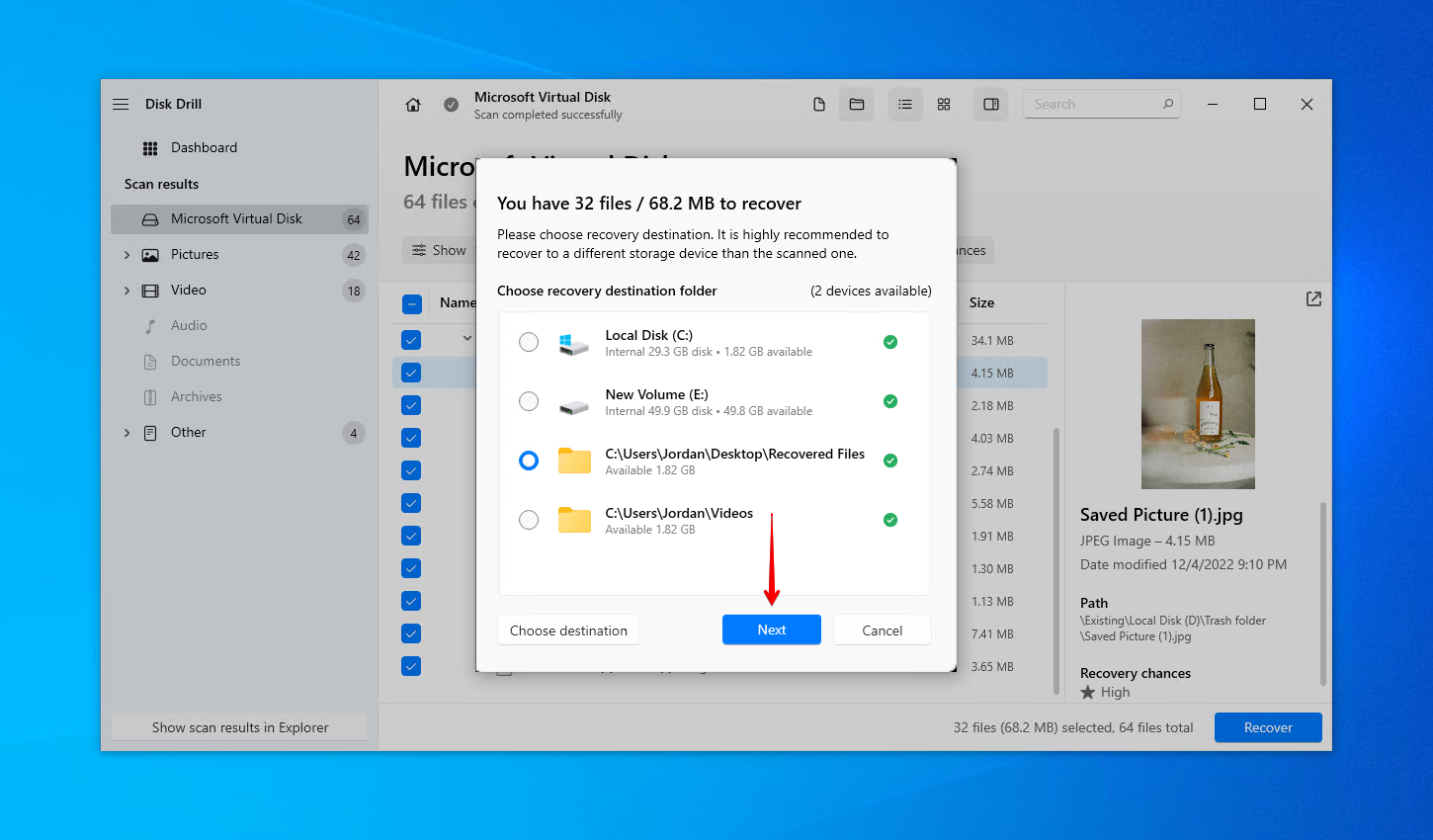
תודות ליכולות הסריקה המהירה וסריקת החתימה של Disk Drill, הוא מציע ביצועי שחזור מעולים. לאחר שהקבצים שלך משוחזרים, בדוק את אפשרות הגיבוי שלהם באמצעות היסטוריית קבצים או גיבוי ושחזור.
שיטה 2: ריקובה
Recuva היא פתרון לשחזור נתונים לחלוטין חינמי שמאפשר שחזור נתונים ללא הגבלה מבלי להוציא דולר. למרות שאין לה את אותו ביצועי שחזור כמו Disk Drill, זהו אופציה נהדרת עבור מי שצריך לשחזר קבצים שנמחקו עם שמות הקובץ המקוריים מבלי להשקיע בפתרון בתשלום.
בצע את השלבים הבאים כדי לשחזר את הקבצים שנמחקו עם שמותיהם המקוריים באמצעות Recuva:
- הורדה והתקנה של Recuva על גבי אמצעי אחסון נפרד.
- לחץ על הבא כדי להמשיך.
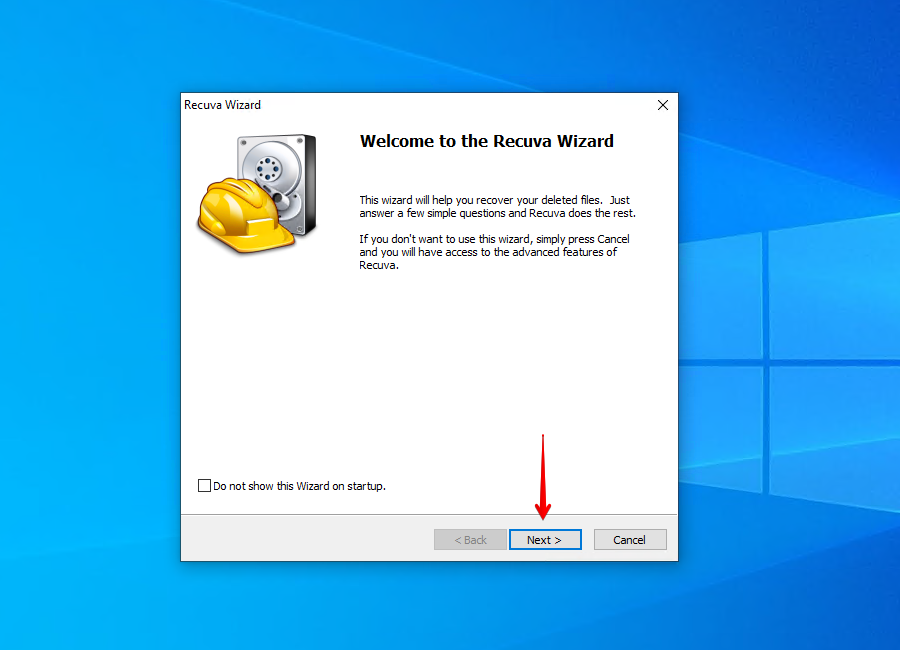
- ודא כי כל הקבצים נבחרו, ולאחר מכן לחץ על הבא.
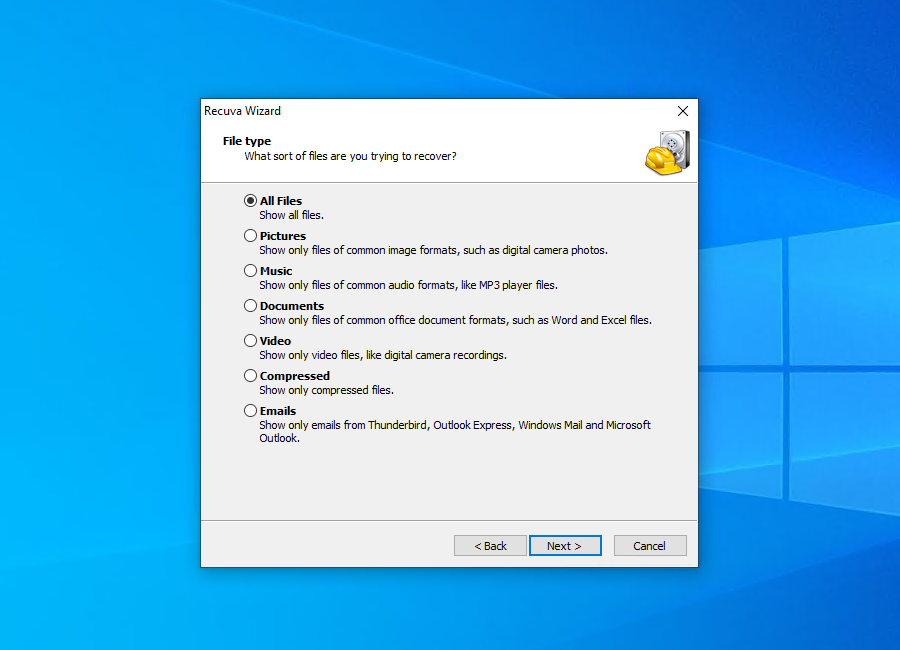
- ודא כי אני לא בטוח נבחר (לסרוק את כל הדיסק), ולאחר מכן לחץ על הבא.
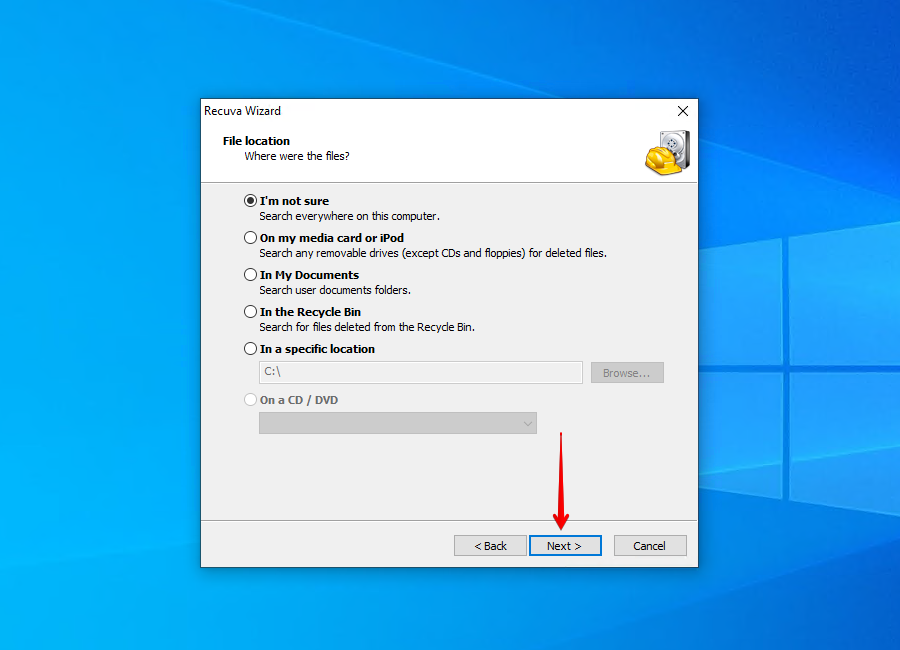
- לחץ על התחל.
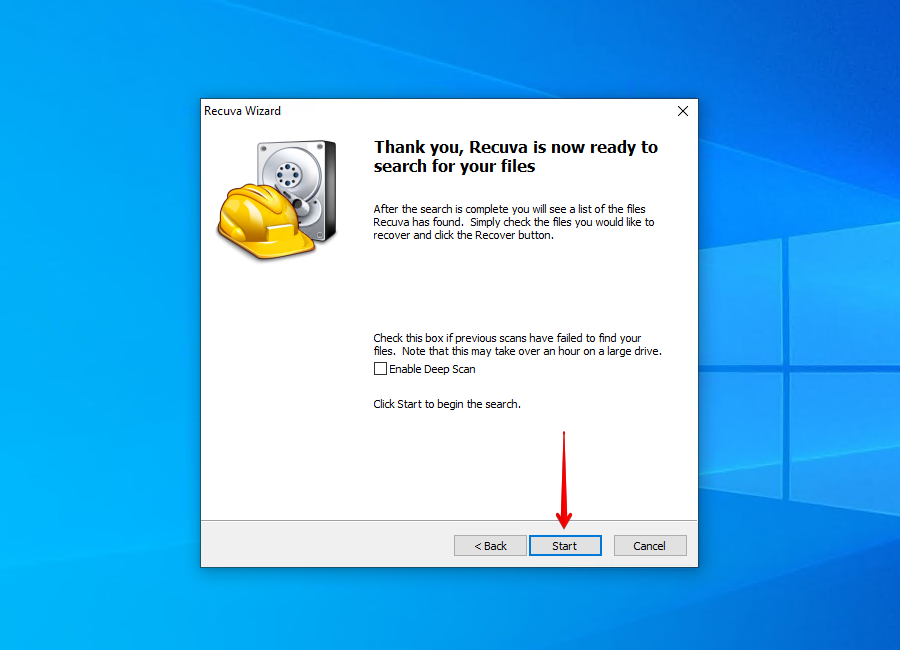
- בחר את הנתונים שברצונך לשחזר ולאחר מכן לחץ על שחזור.
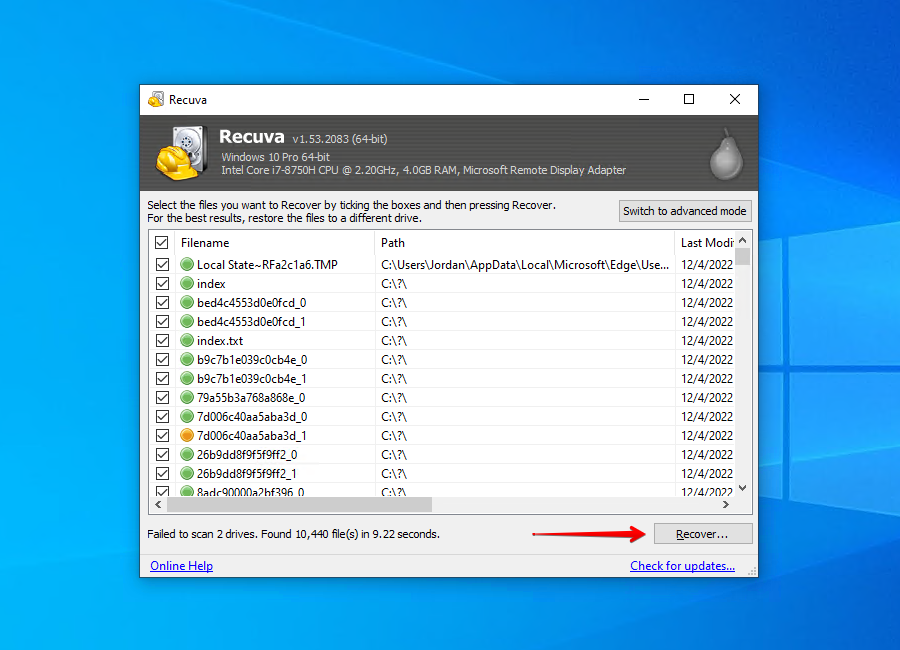
- בחר מיקום מתאים לשחזור (ודא כי זה לא דיסק ממנו אתה משחזר), ולאחר מכן לחץ על אישור.
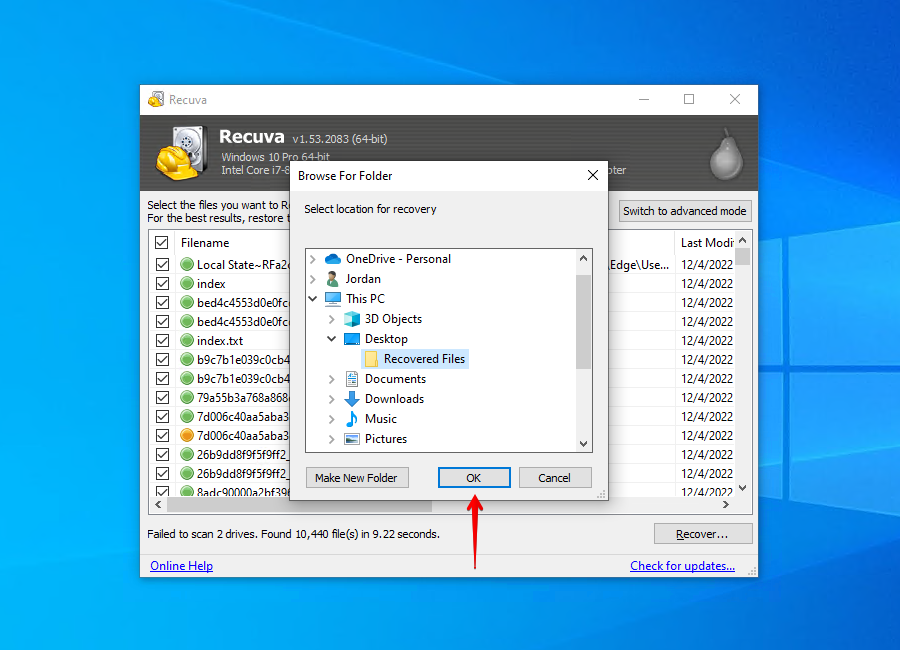
שוב, לאחר ששחזרת את הנתונים שלך, וודא שאתה מגבה אותם לשמירה בטוחה. אם Recuva לא הצליח למצוא את הנתונים שרצית לשחזר, נסה לבצע סריקה עמוקה במקום.
שיטה 3: שחזור מגיבוי
אם הצלחת ליצור גיבוי של הנתונים לפני שנעלמו או נמחקו, אתה יכול להשתמש בו כדי לשחזר עותק פעיל של הקבצים שלך, לצד שמות הקבצים המקוריים שלהם.
אנו הולכים להדגים איך לעשות זאת מגיבוי היסטוריית קבצים, אבל ניתן גם לעשות זאת מכל סוג אחר של גיבוי.
- פתח את התפריט התחל. חפש ופתח את היסטוריית הקבצים.
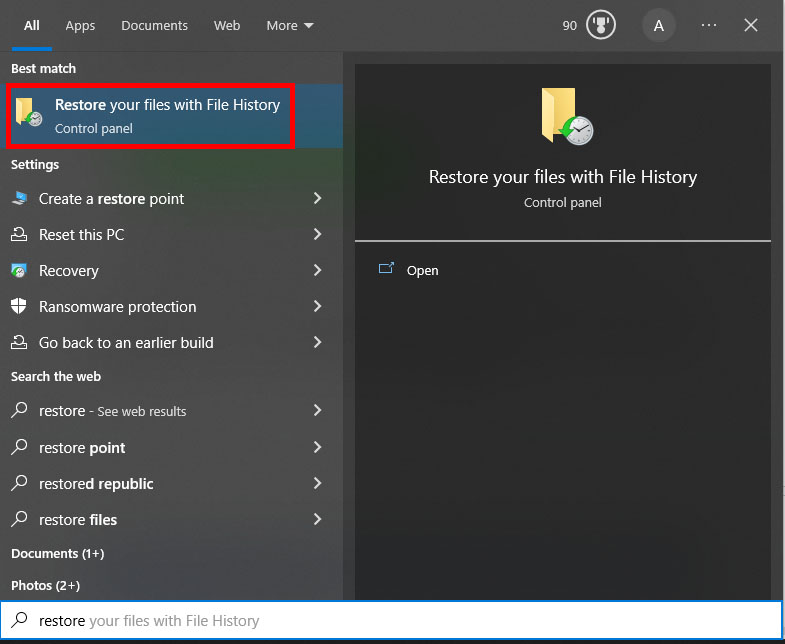
- לחץ על שחזור קבצים אישיים.
- בחר את הקבצים שברצונך לשחזר.
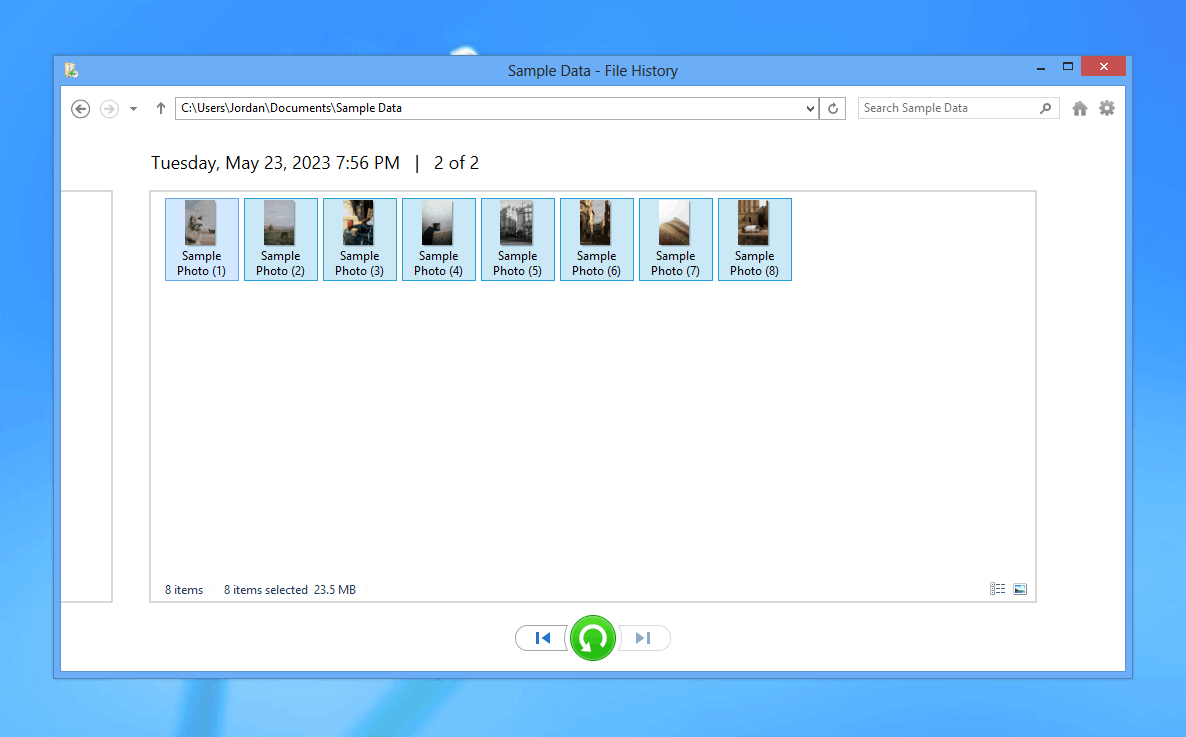
- לחץ עם כפתור העכבר הימני על כפתור השחזור הירוק, ואז לחץ על שחזור כדי לשחזר את הנתונים למיקום המקורי שלהם או שחזור אל כדי שתוכל לבחור איפה הם ישוחזרו.
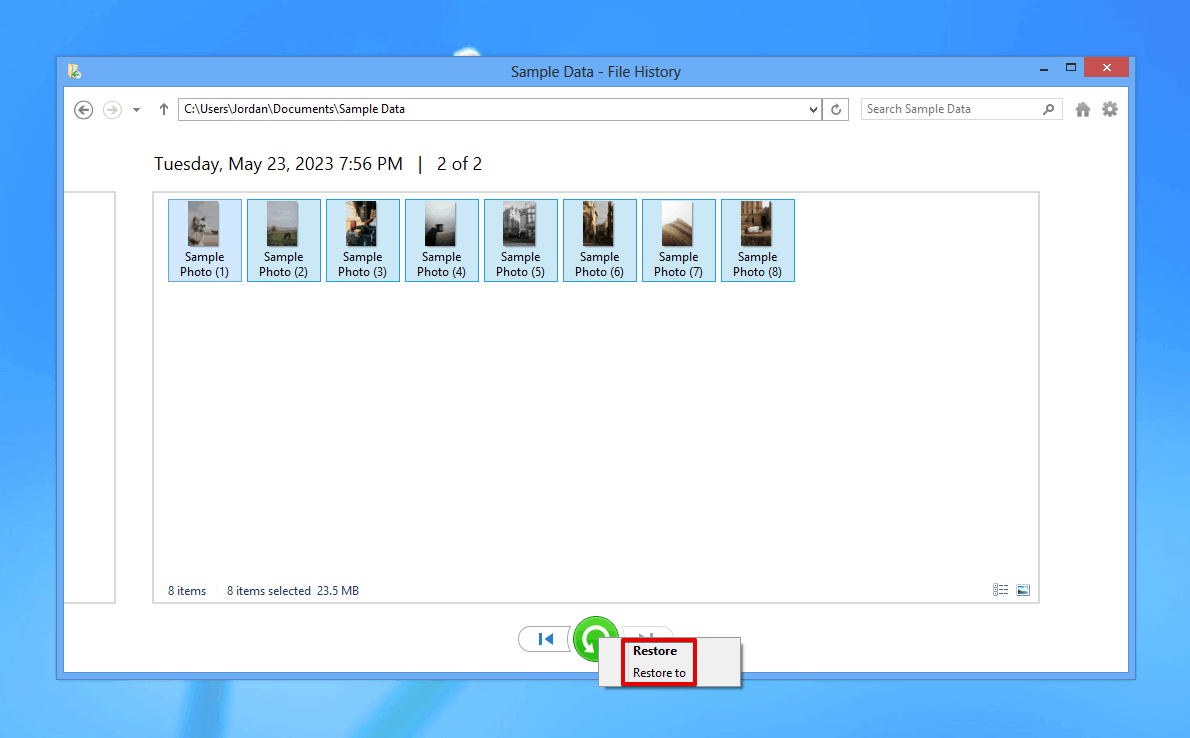
מסקנה
כדי לשחזר קבצים שנמחקו עם שמותיהם המקוריים, עליך לפעול במהירות. כל רגע שעובר עלול להיות מזיק לנתונים שלך, מאחר שהם נשארים במצב שבו הם יכולים להיכתב על ידי נתונים חדשים, דבר שגורם להם להיות בלתי ניתנים לשחזור. כדי להגביר את הסיכויים שלך, הפסק להשתמש בכונן עד שתהיה מוכן לבצע את פעולת השחזור.
כדי לבצע שחזור נתונים, אנו ממליצים על Disk Drill Data Recovery מכיוון שהוא יכול לשחזר את היררכיית התיקיות וגם את הקבצים שבתוכם. לאחר שהנתונים שוחזרו בהצלחה, וודא לגבות אותם באמצעות פתרון גיבוי כמו File History כדי להגן עליהם בעתיד.
 7 Data Recovery
7 Data Recovery 



